Neue Revision erstellen
Wenn Sie eine neue Revision für das Dokument erstellen möchten, klicken Sie auf die Schaltfläche
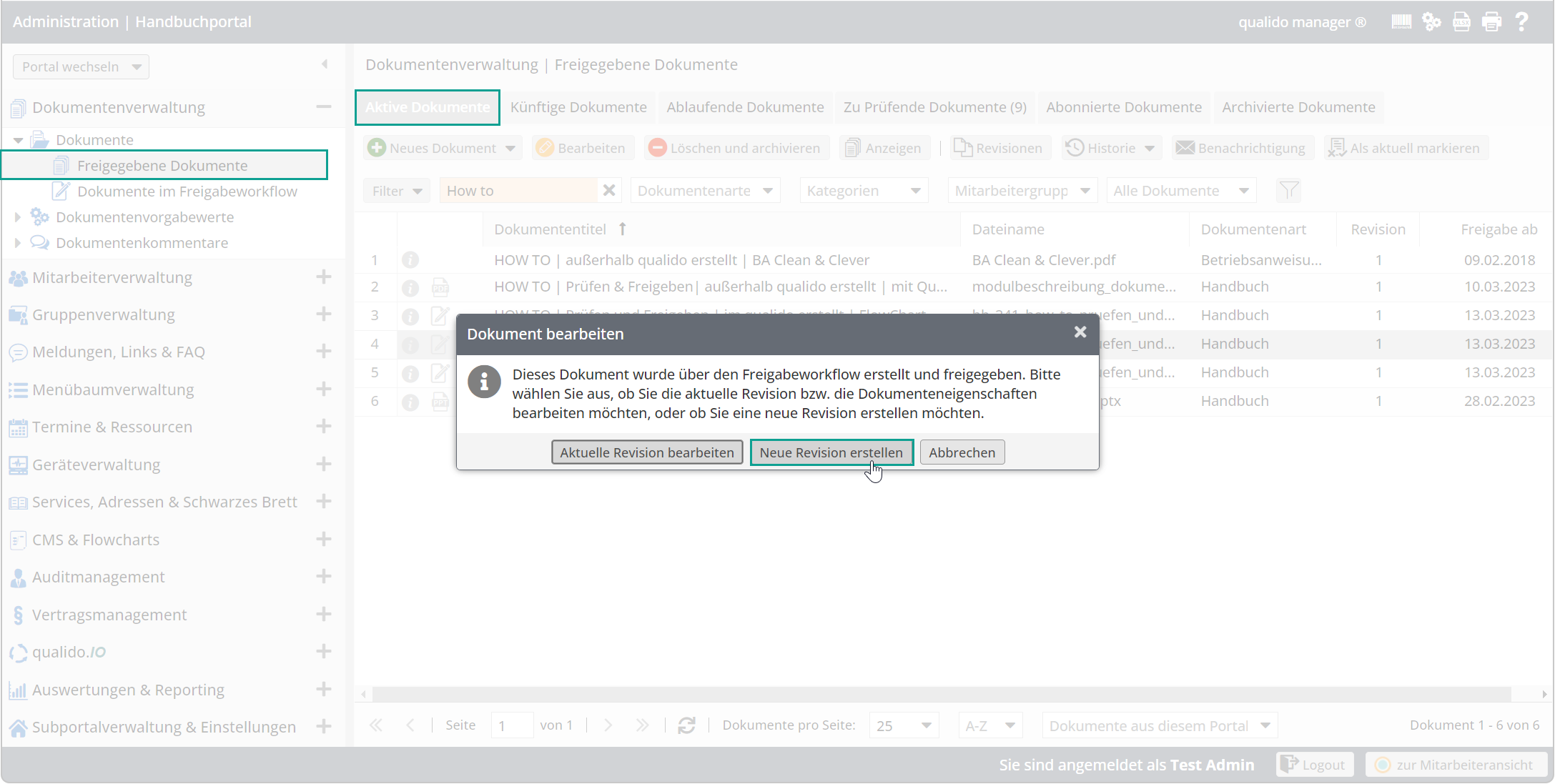
Anschließend öffnet sich das Dokumentenfenster mit den bereits eingegebenen Metadaten des Dokumentes. Diese können nun ggf. geändert werden (auch die Textmarken- , Freigabeworkflow und Zielgruppen gebundenen). Anschließend klicken Sie auf 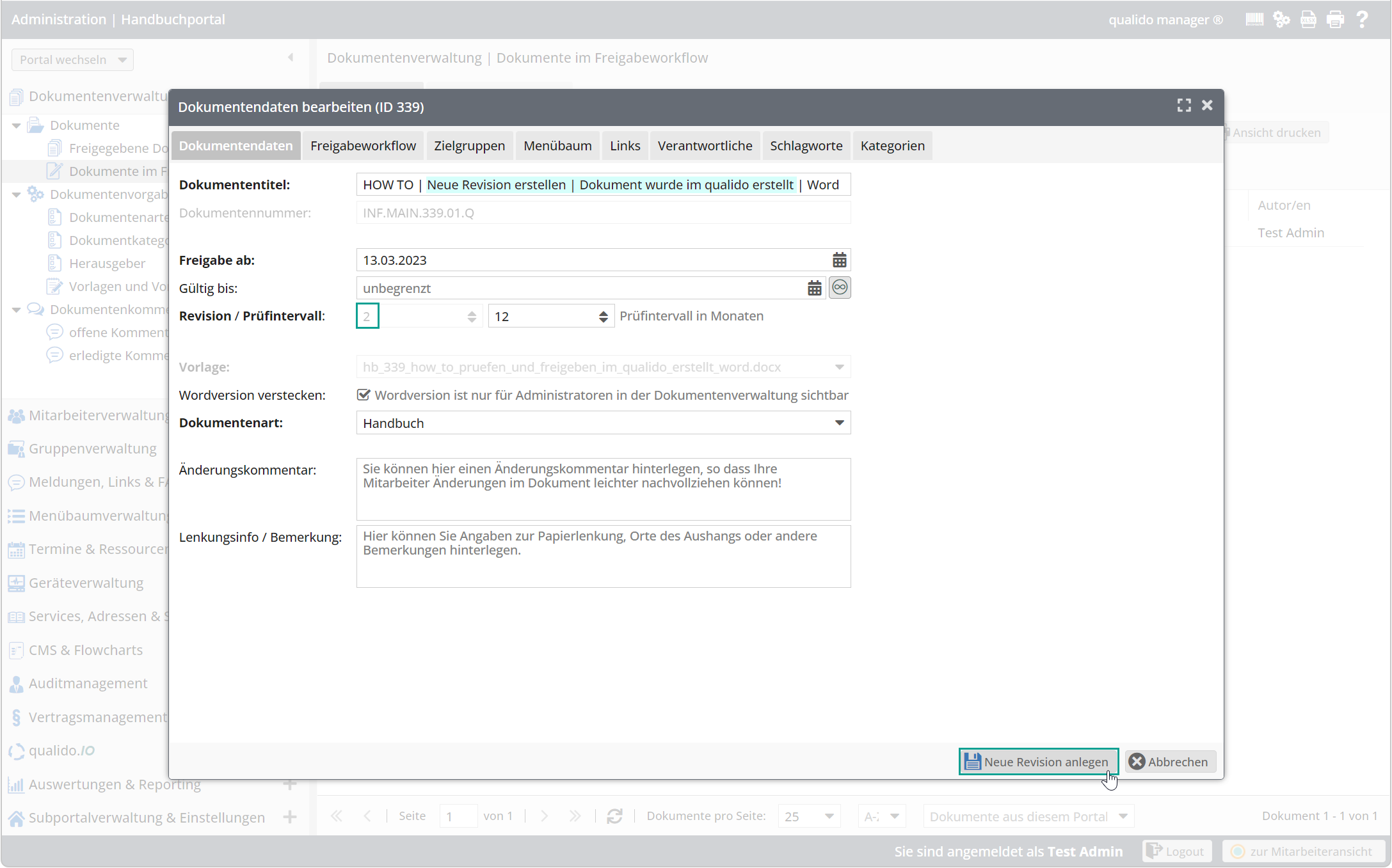
Bei der Erstellung einer neuen Revision wird die Revisionsnummer automatisch hochgezählt.
In unserem Beispiel oben, wurde der Dokumententitel und der Freigabeworkflow geändert. Nun öffnet sich Microsoft Word zur Bearbeitung der neuen Dokumentenrevision: 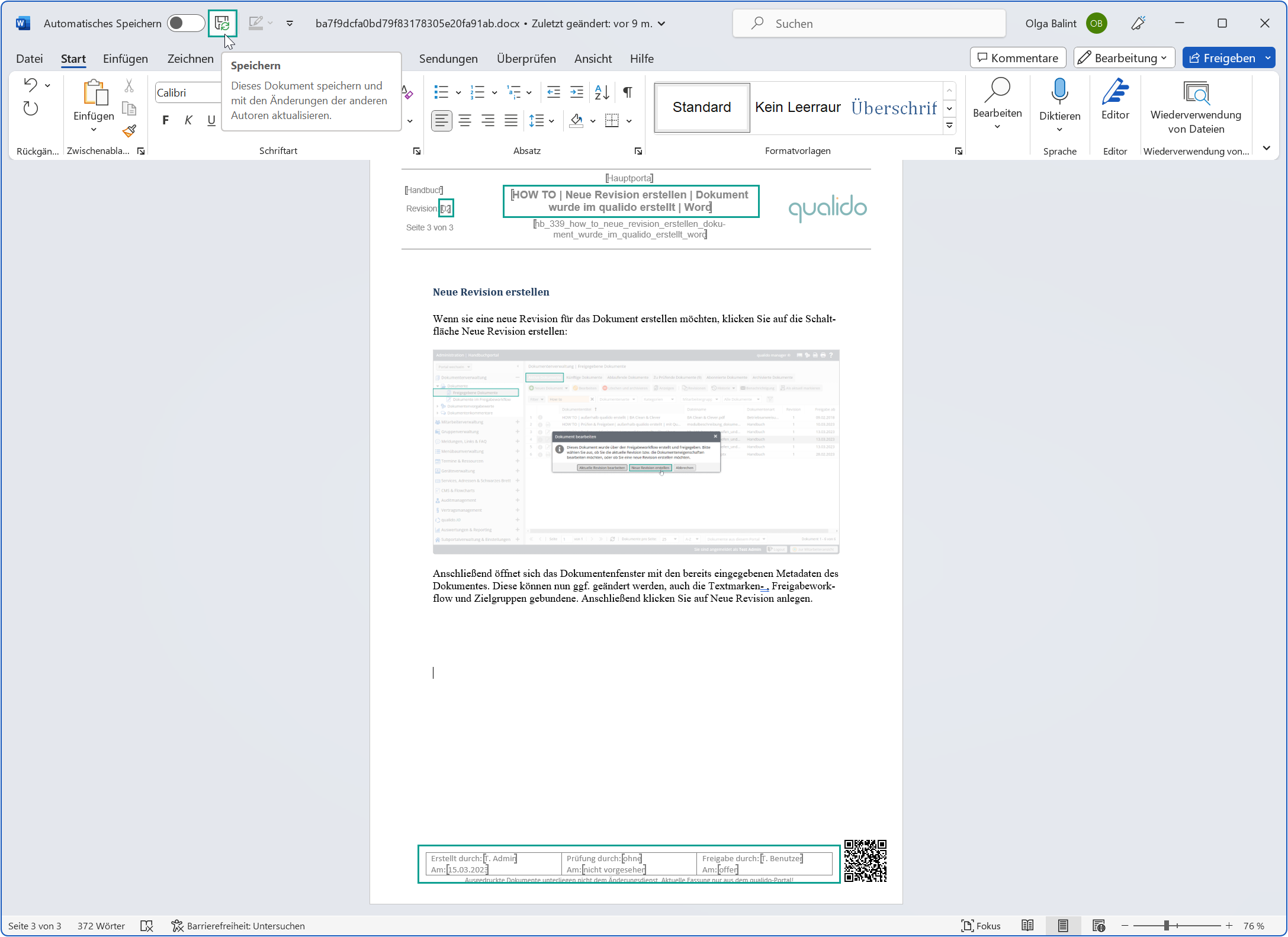
Bei der Bearbeitung einer aktuellen Dokumentenrevision können Änderungen, z. B. für die spätere Weiterbearbeitung, jederzeit zwischengespeichert werden.
✔ Zum Zwischenspeichern des Dokuments in Microsoft-Word gehen Sie wie gewohnt vor: klicken Sie auf das Speichersymbol oder wählen Sie Datei - Speichern.
✔ Nachdem das Dokument gespeichert wurde, kann dieses geschlossen werden.
✔ Das Dokument befindet sich nun unter "Dokumente im Freigabeworkflow" im Reiter "In Bearbeitung" und kann dort ggf. zur Freigabe oder Prüfung (und anschließender Freigabe) weitergeleitet werden:
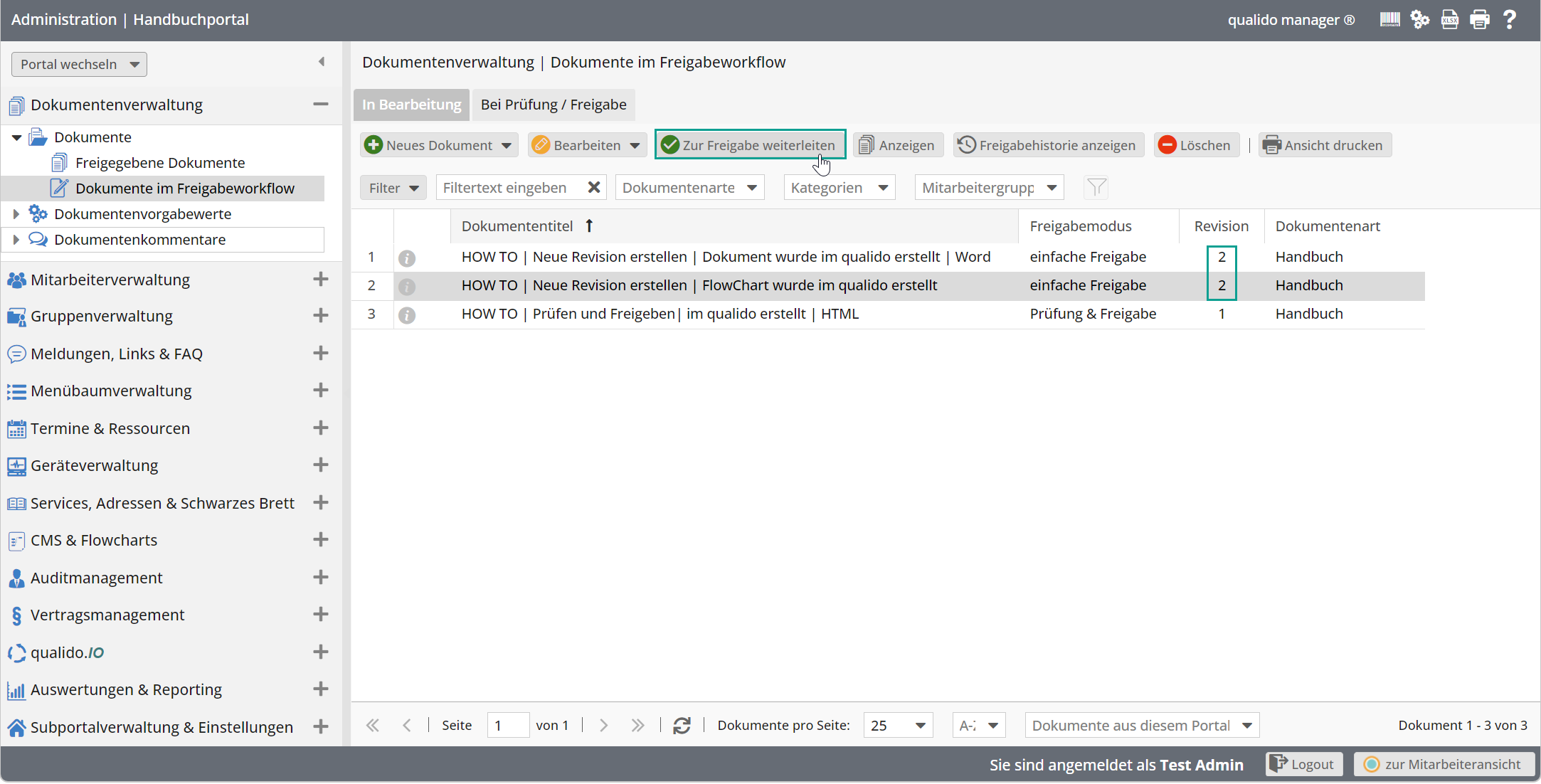
Bitte beachten Sie folgendes: Wird eine neue kenntnisnahmepflichtige Revision eines bereits vorhandenen Dokuments erstellt, die z. B. erst am Folgetag freigegeben werden soll, muss auch die derzeit noch gültige Revision des Dokuments zur Kenntnis genommen und bestätigt werden. Das ist auch der Fall, wenn die ursprüngliche Revision nicht kenntnisnahmepflichtig eingestellt wurde. Die Kenntnisnahmepflicht bezieht sich dabei nicht auf eine einzelne Dokumentenrevision sondern immer auf das gesamte Dokument!
Verwandte Themen